Några av våra läsare rapporterar tangentbordsfördröjningar och skrivförseningar efter uppgradering till senaste iOS. Och de upptäcker att deras iPhones och iPads tangentbord inte fungerar som de ska. Symtomen inkluderar allmän långsamhet på tangentbordet, förseningar eller eftersläpning när du skriver, tangentbord som fryser, kortkommandon som inte fungerar och till och med stamning av bokstäver när du skriver.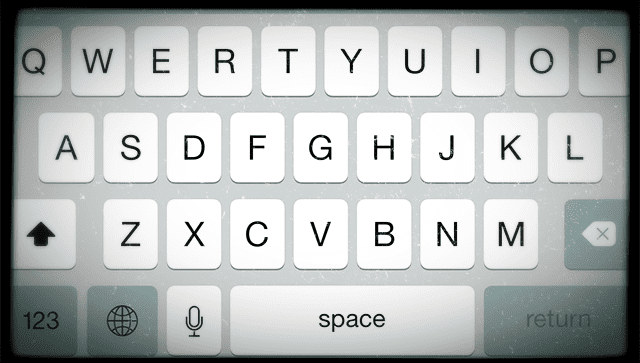
Vi vet att detta är ett verkligt problem för många av oss iFolks. Till och med ett par av våra medarbetares skribenter märkte en nedgång i tangentbordsprestanda när de arbetade med sina uppdaterade iPads och iPhones. Deras tangentbord bara fryser och blir superlaggy!
Om detta låter som du vet vi hur frustrerande det är. Och vi är här för att hjälpa till.
Så låt oss komma till det!
Innehåll
- relaterade artiklar
- Snabba tips
- iPhone & iDevice tangentbordsfördröjning
-
Enkla korrigeringar för tangentbordsfördröjning
- Stäng ALLA öppna appar
-
Avinstallera och installera om
- Stäng AV nåbarhet
- Stäng AV zoom
- Ställ in Display Zoom till Standard
- Byt skärmläge
- Stäng AV iCloud Drive
- Slå PÅ Reducera rörelse
- Sök efter ett iCloud-synkroniseringsproblem
- Ta bort iCloud-dokument och data
- Återställ tangentbordsordboken
-
Inaktivera tangentbordsinställningar
- Inaktivera prediktiv text
- Stäng AV diktering
- Inaktivera ALLA tangentbordsinställningar
- Ta bort ytterligare tangentbord
-
Ytterligare tips för tangentbordsfördröjning
- Stäng AV och PÅ iPhone igen
- Utför en återställning av inställningar
- Utför en tvingad omstart
- Återställ nätverksinställningar
- Återställ iMessage
- Återgå till fabriksinställningarna
- Visar inte tangentbordet zoomvy?
-
Slutligen, om ingenting fungerar
- Kontakta supporten
- Utför en återställning EFTER säkerhetskopiering
- Återställ med DFU-läge
-
Slår ihop det!
- Relaterade inlägg:
relaterade artiklar
- iDevice Tangentbordsgenvägsfältet försvinner
- iPhone Landscape Keyboard Text Problem
- Gboard, Googles tangentbord för iPhones och iPads
Snabba tips 
- Stäng alla appar
- Inställningar > Allmänt > Tillgänglighet > Tillgänglighet > AV
- Stäng AV Zoom
- Ställ in Display Zoom till Standard
- Ta bort appdokument och data på iCloud
- Slå ALLA tangentbordsinställningar AV
- Ta bort eventuella ytterligare tangentbord
- Inställningar > Allmänt > Tillgänglighet > Minska rörelse > PÅ
iPhone & iDevice tangentbordsfördröjning
Du går för att skriva in din iDevice, och ditt tangentbord bara fryser och blir superlaggy! Det är som att din iPhone helt enkelt inte kan hänga med! Om du fortsätter att skriva och väntar några sekunder börjar allt du skrivit visas men inte i den ordning du förväntade dig. Det är en förvrängd röra av bokstäver och väldigt frustrerande.
Tangentbordsfördröjning visas vanligtvis när du skriver e-postmeddelanden, sms eller när du använder meddelanden. Följaktligen hamnar din iPhone eller annan iDevice virtuellt oanvändbar för att skriva e-postmeddelanden, svara på ett sms, gå in på webbsidor eller annat som involverar tangentbordet. Inte bra.
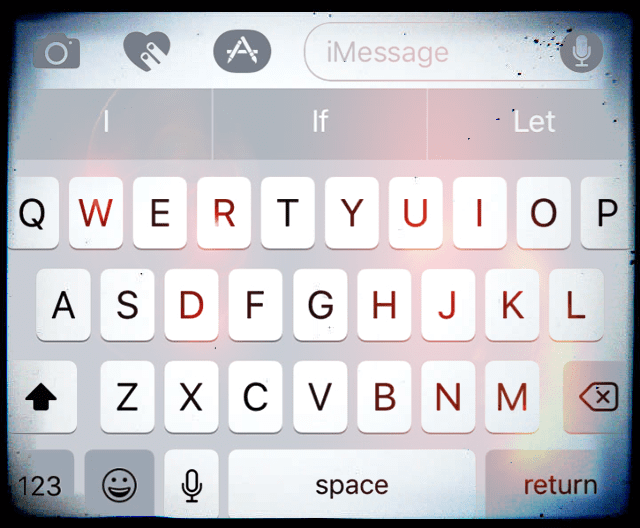
Prova följande förslag, från minst invasiva i början av listan till mest dramatiska i slutet. Den här listan är inte en steg för steg, så prova varje fix en i taget och se sedan om det löser ditt problem. Om inte, fortsätt till nästa tips på listan.
Enkla korrigeringar för tangentbordsfördröjning
Stänga ALLT öppna appar
- Dubbelklicka på hemknappen eller svep uppåt på hemgestfältet
- Svep åt höger eller vänster för att se alla dina öppna appar
- Svep uppåt på förhandsgranskningen av varje app för att stänga
Avinstallera och installera om
Om problemet bara inträffar i en app eller bara några få appar, överväg att avinstallera och sedan installera om den appen. I iOS 11 och senare använder du Ladda ner appen funktion. Den här inställningen låter dig behålla alla dina dokument och data samtidigt som du tar bort appen – när du sedan installerar om den hämtar den den senaste versionen av appen och länkar allt till dina tidigare appdata. Ganska snyggt!
Stäng AV nåbarhet
- Inställningar>Allmänt>Tillgänglighet>Tillgänglighet>AV
- Tillgänglighet är endast på de större iPhone-modellerna

Stäng AV zoom
- Inställningar>Allmänt>Tillgänglighet
- Stäng av Zooma AV under Vision
Ställ in Display Zoom till Standard
- Inställningar>Skärm och ljusstyrka>Visa
- Tryck på Standard och tryck på Ställ in
- iDevice startar om automatiskt
- Endast tillgängligt på iPhone 6 och senare modeller
- Ej tillgängligt på iPhone X

Byt skärmläge
- Vänd skärmen till stående eller liggande läge
- Om inte svarar, se till att orienteringslåset är AV
Stäng AV iCloud Drive
- Gå till Inställningar > Apple ID-profil > iCloud > iCloud Drive > AV
Slå PÅ Reducera rörelse
- Gå till Inställningar > Allmänt > Tillgänglighet > Minska rörelse > PÅ
Sök efter ett iCloud-synkroniseringsproblem
- Knacka Inställningar > Apple ID-profil > iCloud > Hantera lagring > Textinmatning(textinmatning i Dokument och data är din textersättningsdata)

- Knacka Textinmatning och Välj Ta bort data
- För äldre iOS, öppna Inställningar > iCloud > Hantera lagring
- Dokument och data för att se om du har "Dokument och data" aktiverat och tryck sedan för att stänga av det
- Försök nu att använda dina genvägar
- Om de nu fungerar, slå på Dokument och data igen
Ta bort iCloud-dokument och data
- Inställningar>Apple ID-profil> iCloud>Hantera lagring
- Under Dokument och data väljer du den första appen
- Tryck på "Redigera" uppe till höger
- Välj "Ta bort alla."
- GÖR detta för varje app som lagrar Documents&Data
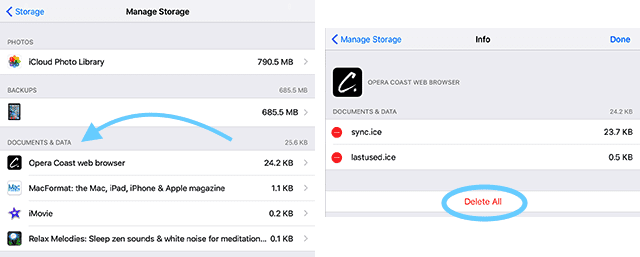
Återställ tangentbordsordboken
- Inställningar > Allmänt > Återställ > Återställ tangentbordsordbok
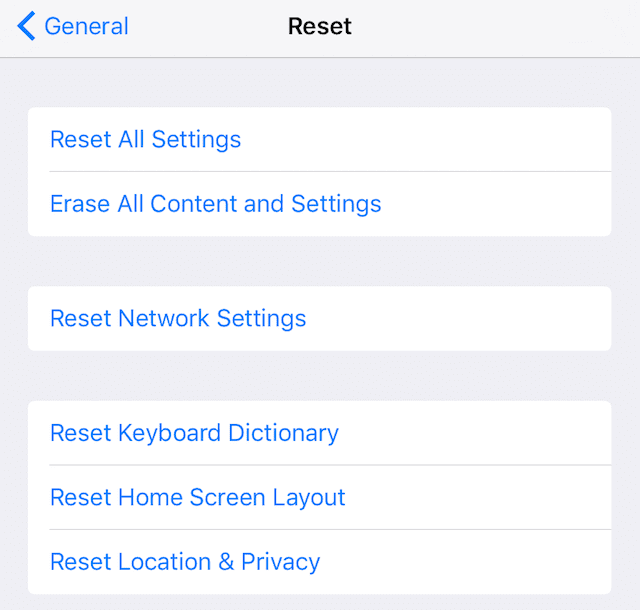
Inaktivera tangentbordsinställningar
Inaktivera prediktiv text
- Inställningar > Allmänt > Tangentbord > Prediktiv > AV
Stäng AV diktering
- Inställningar > Allmänt > Tangentbord > Aktivera diktering > AV
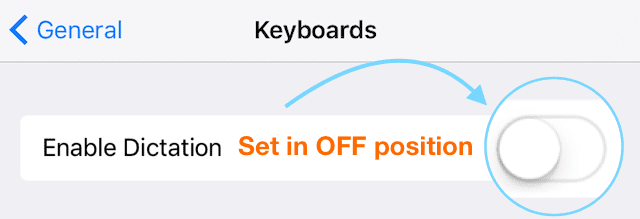
Inaktivera ALLA tangentbordsinställningar
- Inställningar > Allmänt > Tangentbord
- Stäng AV för alla dessa inställningar från automatisk versaler till genväg
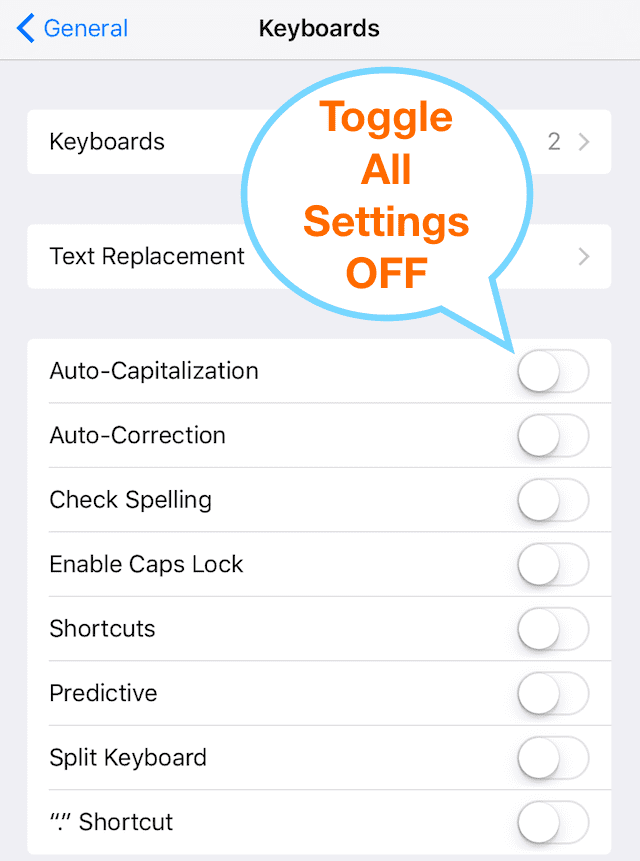
Ta bort ytterligare tangentbord
- Inställningar > Allmänt > Tangentbord > Tangentbord
- Välj Redigera och välj minustecken för att radera
- Inkluderar borttagning av Emoji-tangentbord
- Lägg tillbaka tangentbord efter att problemen har lösts
Ytterligare tips för tangentbordsfördröjning
Stäng AV och PÅ iPhone igen
- Håll ned strömbrytaren tills reglaget visas
- Glida av
Utför en återställning av inställningar
- Inställningar > Allmänt > Återställ > Återställ alla inställningar
- Tar inte bort någon av dina databilder, texter etc
- Lästips – Gör det här TVÅ GÅNGER, det gör ibland susen
Utför en tvingad omstart
- På en iPhone 6S eller senare plus alla iPads och iPod Touches, tryck på Hem och Power samtidigt tills du ser Apple-logotypen
- För iPhone 7 eller iPhone 7 Plus: Tryck och håll in både sido- och volym ned-knapparna i minst 10 sekunder tills du ser Apple-logotypen
- På en iPhone X eller iPhone 8 eller iPhone 8 Plus: Tryck och släpp snabbt volym upp-knappen. Tryck sedan på och släpp snabbt volym ned-knappen. Slutligen, tryck och håll ned sidoknappen tills du ser Apple-logotypen
Återställ nätverksinställningar
- Inställningar>Allmänt>Återställ>Återställ nätverksinställningar
- Du kan behöva ange WiFi-lösenord igen och eventuella andra manuella inställningar
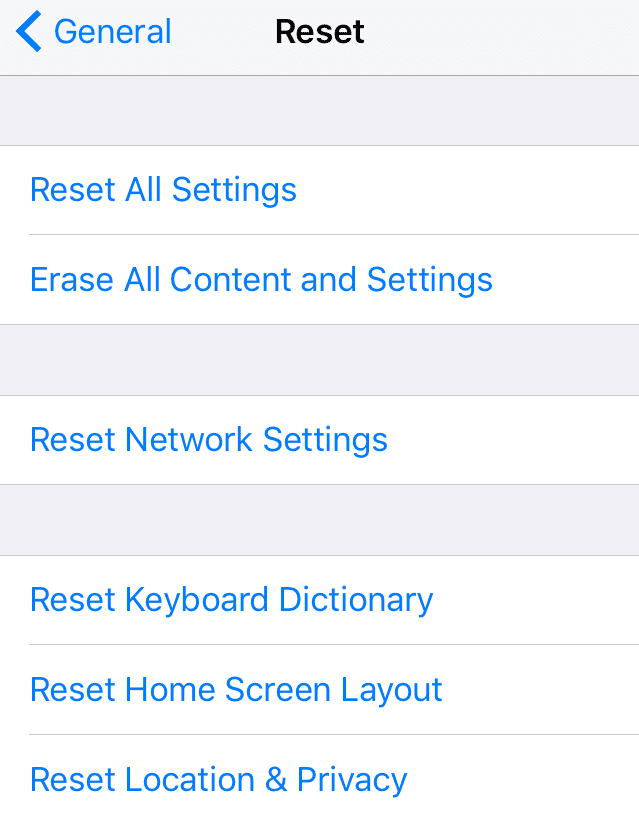
Återställ iMessage
- Inställningar>Meddelanden>iMessage
- Växla AV och PÅ
- Lästips – Gör detta ett par gånger

Återgå till fabriksinställningarna
- Inställningar > Allmänt > Återställ > Återställ allt innehåll och inställningar
- FabriksåterställningRaderar ALLT
- Säkerhetskopiering iPhone eller iDevice till iCloud eller via iTunes FÖRST
Visar inte tangentbordet zoomvy?
Har du ändrat din skärm från zoomad till standard eller vice versa? Ofta när vi uppdaterar vår iOS-version eller om vi återställer våra iDevice-inställningar, återgår denna tangentbordsinställning till iOS-standardinställningarna. I så fall behöver du bara uppdatera den här inställningen för att förstora eller minimera tangentbordet på skärmen. Gå till Inställningar > Display och ljusstyrka > scrolla ned till Display View, tryck på den och välj Zoomad. Eller om du ser en zoomad skärm, välj Standard. Din iDevice startar om och den nya skärminställningen träder i kraft. Det är allt!
Slutligen, om ingenting fungerar
Kontakta supporten
Om inget av tipsen fungerade för dig finns det ett par alternativ. Först, om din iPhone eller iDevice fortfarande är under garanti från Apple Care eller via din mobiloperatör, kontakta supporten och boka ett möte med ett Apple Care Genius. Det är bästa praxis att genomföra en fullständig säkerhetskopiering till iCloud eller iTunes INNAN ditt möte.
Utför en återställning EFTER säkerhetskopiering
Om din iDevice för närvarande inte omfattas av garanti, är det dags att prova en fullständig återställning antingen via iCloud eller iTunes. Det är ingen snygg lösning, men det här kan vara det bästa alternativet om inget av tipsen ovan fungerade. Om möjligt, säkerhetskopiera din iPhone eller annan iDevice precis innan du startar din återställning.
Återställ med DFU-läge
Om du har problem med att återställa via iCloud eller iTunes, försök sedan med en fullständig återställning i DFU-läge med iTunes. Bara säkerhetskopiera din iPhone eller iDevice via iCloud eller iTunes (och helst båda efter vår 2X2 regel) innan du försöker denna sista utväg.
Slår ihop det!
När din iPhones eller annan iDevices tangentbord släpar och fördröjer när du skriver, är det en verklig smärta i du-vet-vad. Det gör nästan allt vi gör med våra iDevices, som sms och e-post, tufft och otroligt frustrerande! Så vi hoppas att ett av förslagen ovan verkligen fungerade för dig. Som en påminnelse, börja alltid med det minst invasiva och om det inte gör susen, prova en annan. Flytta nedåt i den här listan för att prova de enklaste korrigeringarna först.
Vi vet inte varför denna tangentbordsfördröjning uppstår. Men vi vet att det händer ofta efter uppdatering till den senaste iOS. Dessa skrivförseningar verkar påverka äldre enheter oftare och med större allvar, med en ansenlig fördröjning mellan att trycka på en tangent och tecknet som visas på skärmen.
Historiskt sett orsakar iOS-uppdateringar den här typen av tangentbords- och skrivproblem – de här tipsen borde fixa det. När mindre iOS-uppdateringar släpps, gör Apple förbättringar och dessa gupp på vägen, som tangentbordsfördröjning och skrivförseningar, löses. Vi förväntar oss att nästa iOS-uppdateringar kommer att lösa detta problem helt. Men under tiden kan du prova vår lista med förslag för att få ditt tangentbord och skrivande att fungera igen.
Så kom ihåg att alltid se till att du uppdaterar din iOS till den senaste versionen. Och naturligtvis, Säkerhetskopiera ALLTID före alla iOS-uppdateringar, även de mindre. Hellre safe than sorry, eller hur?

Under större delen av sitt yrkesliv utbildade Amanda Elizabeth (förkortat Liz) alla sorters människor i hur man använder media som ett verktyg för att berätta sina egna unika historier. Hon kan ett och annat om att lära andra och skapa guider!
Hennes kunder är bl.a Edutopia, Scribe Video Center, Third Path Institute, Bracket, Philadelphia Museum of Art, och den Big Picture Alliance.
Elizabeth fick sin Master of Fine Arts-examen i mediatillverkning från Temple University, där hon också undervisade undergraderade som en adjungerad fakultetsmedlem vid deras avdelning för film och mediekonst.
